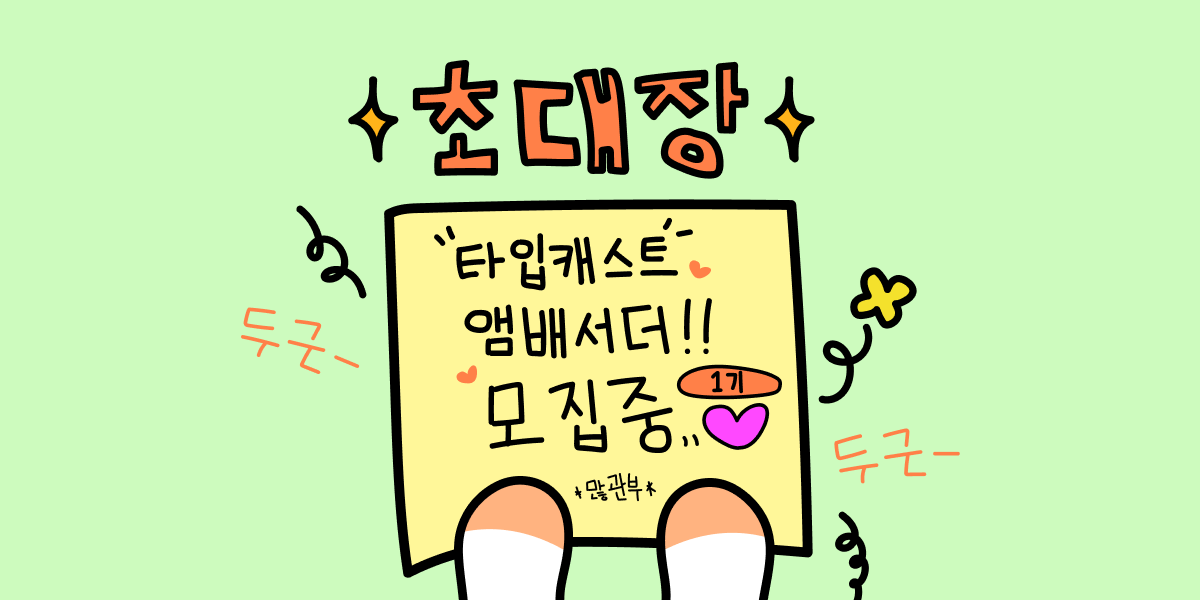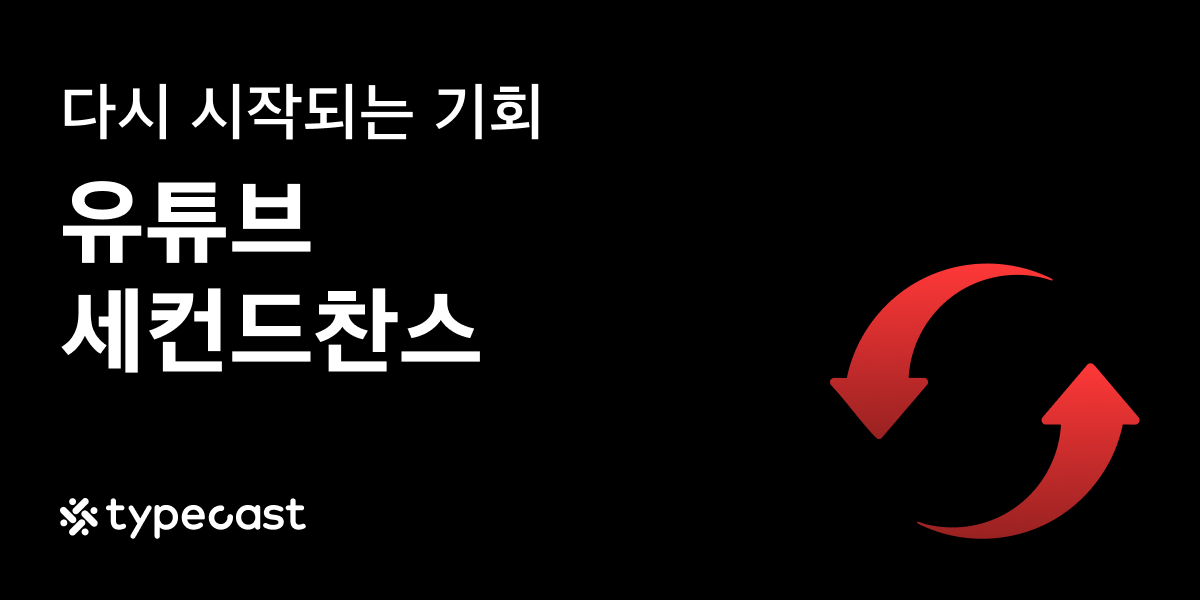슬로우 모션은 영화의 고전적인 효과로, 영화, 운동 경기, 예능 모두에서 두루두루 찾아볼 수 있는데요.
슬로우 모션 효과는 드라마에서 로맨스를 고조시키거나, 액션 영화에서 액션 장면을 더 강렬하게 만들고, 영화 내에서 분위기를 더 긴장감 있게 만드는 효과가 있죠.
때때로, 예능 및 운동 경기에서는 경기 또는 재밌는 장면을 되돌아보는 효과로도 사용되곤 합니다.
이렇게, 학교 생활 또는 일상 생활에서도 슬로우 모션 기법을 사용하고 싶은 경우가 종종 나타나는데요. 예를 들면, 학교 내 행사로 체육 대회 경기 장면 속 넘어지는 친구들, 달리기 선수들, 피구 장면, 등 하이라이트 장면에서 영상을 더 재미있고, 긴장감 있게 표현하기 위해 슬로우 모션을 적용하고 싶은 경우가 생기곤 합니다.
그렇다면, 이런 슬로우 모션 기법은 어떻게 편집하는 것일까요? 해당 튜토리얼을 통해 손쉽게 전문 장비 없이 휴대폰 모바일에서 슬로우 모션 영상 촬영하는 방법 및 편집 방법을 알아보세요.
<목차>
- 아이폰 슬로우 모션 촬영 방법 및 영상 속도 편집 방법
- 모바일 어도비 프리미어 러시를 활용한 슬로우 모션 편집 방법
아이폰 슬로우 모션 촬영 방법 및 영상 속도 편집 방법
아이폰 기본 촬영 기능인 슬로우 모션을 활용한 영상 촬영 방법을 알아보세요. 아이폰 기본 촬영 보드 중 하나인 슬로우 모션 기능을 활용하면 별도의 촬영 어플 다운로드 없이 손쉽게 영상 촬영을 하고 모바일에서 바로 편집 가능합니다.
이제 해당 튜토리얼을 따라 아이폰 슬로우 모션 촬영 방법 및 아이폰 편집 툴을 활용한 영상 편집 방법을 알아보세요. 시작에 앞서, 영상 촬영을 위해 아이폰 기본 카메라를 실행해 주세요.
아이폰 기본 카메라 모드를 실행했다면 촬영 모드를 슬로우 모션으로 선택해 줍니다. 슬로우 모션 모드는 기본 카메라 설정에서 손가락으로 우측으로 미뤄주면 손쉽게 찾을 수 있습니다.
아래의 이미지처럼 슬로우 모션 모드를 선택해 주세요.

영상 촬영이 완료되었다면 이제 영상 내 슬로우 모션을 적용할 시간대 및 슬로우 모션을 스피드를 설정해 주어야 하는데요. 이런 경우, 별도의 영상 편집 어플을 다운로드하여 사용하시는 경우가 종종 있는데, 아이폰의 경우 아이폰 내의 영상 편집 기능을 활용하면 손쉽게 슬로우 모션 영상 편집할 수 있습니다.
먼저, 촬영한 영상을 불러와 주세요. 이후, 우측 상단의 편집을 선택해 줍니다. 편집을 선택하면 영상 편집 화면이 나타나는데요.
여기서, 슬로우 모션을 적용할 시간대 및 스피드를 설정해 주면 됩니다. 아이폰 유저분들이라면 해당 촬영 방식을 활용하여 영상 촬영 시작해 보세요.


모바일 어도비 프리미어 러시를 활용한 슬로우 모션 편집 방법
위의 튜토리얼처럼 아이폰 슬로우 모션 기능을 활용한 영상 촬영 방법을 알아보았는데요. 해당 방법은 아이폰 유저가 아닌 다른 회사 제품의 휴대폰 유저분들이 사용할 수 있는 방법은 아닙니다.
이뿐만 아니라, 아이폰 유저분들도 항상 슬로우 모션 기능으로 영상을 촬영하시는 것은 아니기에 일반 동영상 촬영 후 후편집을 원하시는 분들도 있기에 해당 방법은 간편하긴 하지만 한계가 있기 마련입니다.
기본 동영상 촬영 모드로 영상 촬영 후 편집 과정에서 슬로우 모션 효과를 적용하고 싶다면 어떻게 해야 할까요? 일반 동영상 모드로 촬영하고 후편집으로 슬로우 모션 효과를 적용하고 싶은 분들이라면 해당 튜토리얼을 따라 영상 편집 시작해 보세요.
어도비 익스프레스(Adobe Express), 어도비 프리미어 프로 (Adobe Premiere Pro), 어도비 에프터 이펙트 (Adobe After Effect), 등 슬로우 모션 효과를 적용할 수 있는 다양한 영상 편집 프로그램들이 있지만, 해당 튜토리얼은 어도비 프리미어 러시 (Adobe Premiere Rush)를 활용한 영상 편집 방법을 알아보겠습니다.
어도비 프리미어 러시는 무료 모바일 앱으로 휴대폰에서 촬영한 영상을 바로 영상 편집기로 불러와 손쉽게 편집할 수 있습니다. 이제 튜토리얼을 시작하도록 하겠습니다.
먼저, 어도비 프리미어 러시 앱을 실행하고 편집하고 싶은 영상을 불러옵니다. 영상을 불러왔다면 하단의 패널에서 속도를 선택해 주세요. 해당 툴을 선택하면 영상의 속도를 조절할 수 있는 패널이 나타나는데요. 여기서 속도를 줄이고 높이며 영상 편집해 주면 슬로우 모션 및 빨리 감기 영상 모두 제작 가능합니다.


이처럼, 아이폰을 활용한 슬로우 모션 동영상 제작하는 방법에 대하여 알아보았는데요.
아이폰 유저가 아닌 안드로이드 유저분들도 어도비 프리미어 러시를 활용하면 안드로이드 동영상 역시 슬로우 모션 효과를 적용한 영상 제작할 수 있습니다.
이제 해당 튜토리얼을 따라 아이폰에서 또는 안드로이드에서 슬로우 모션 효과를 적용한 영상 편집 시작해 보세요.